[Windows有用的免費軟件 含監控文件改變的免費軟件](https://zhs.moo0.com/?top=https://zhs.moo0.com/software/FileMonitor/)
用管理員權限打開cmd,否則下面創建鏈接會失敗
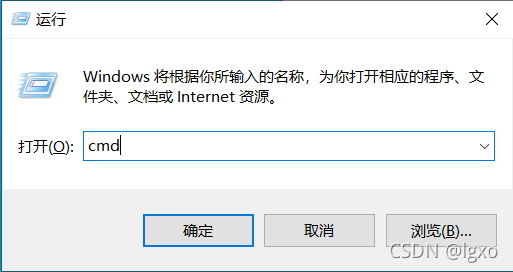
輸入cmd后按Ctrl+Shift+Enter
# Visual Studio 2022安裝到非C盤
VS 2022之前的版本均為32位,其安裝目錄有以下幾個:
```
C:\Program Files (x86)\Microsoft SDKs
C:\Program Files (x86)\Microsoft Visual Studio
C:\Program Files (x86)\Windows Kits
C:\ProgramData\Microsoft\VisualStudio
C:\ProgramData\Package Cache
```
以安裝到`D:\Visual Studio`目錄為例,首先在該目錄下創建`Microsoft SDKs, Microsoft Visual Studio, Windows Kits, VisualStudio, Package Cache`五個目錄,然后按以下命令創建鏈接:
```
mklink /D "C:\Program Files (x86)\Microsoft SDKs" "D:\Visual Studio\Microsoft SDKs"
mklink /D "C:\Program Files (x86)\Microsoft Visual Studio" "D:\Visual Studio\Microsoft Visual Studio"
mklink /D "C:\Program Files (x86)\Windows Kits" "D:\Visual Studio\Windows Kits"
mklink /D "C:\ProgramData\Microsoft\VisualStudio" "D:\Visual Studio\VisualStudio"
mklink /D "C:\ProgramData\Package Cache" "D:\Visual Studio\Package Cache"
```
Visual Studio 2022之前的版本均為64位,其安裝目錄與之前版本不同,實測僅安裝`C++`組件時用到了以下目錄:
```
C:\Program Files (x86)\Microsoft SDKs
C:\Program Files\Microsoft Visual Studio
C:\Program Files (x86)\Microsoft Visual Studio
C:\Program Files (x86)\Windows Kits
C:\ProgramData\Microsoft\VisualStudio
C:\ProgramData\Package Cache
```
接下來按照相同的方法,先在目標位置創建目錄,再用`mklink`創建鏈接。為防止安裝其他組件時會用到其他目錄,索性把`C:\Program Files\Microsoft SDKs, C:\Program Files (x86)\Windows Kits`也算上。
```
mklink /D "C:\Program Files (x86)\Microsoft SDKs" "D:\Visual Studio\Microsoft SDKs"
mklink /D "C:\Program Files (x86)\Microsoft Visual Studio" "D:\Visual Studio\Microsoft Visual Studio"
mklink /D "C:\Program Files (x86)\Windows Kits" "D:\Visual Studio\Windows Kits"
mklink /D "C:\Program Files\Microsoft SDKs" "D:\Visual Studio\Microsoft SDKs x64"
mklink /D "C:\Program Files\Microsoft Visual Studio" "D:\Visual Studio\Microsoft Visual Studio x64"
mklink /D "C:\Program Files\Windows Kits" "D:\Visual Studio\Windows Kits x64"
mklink /D "C:\ProgramData\Microsoft\VisualStudio" "D:\Visual Studio\VisualStudio"
mklink /D "C:\ProgramData\Package Cache" "D:\Visual Studio\ProgramData\Package Cache"
```
其他組件用到的目錄
```
mklink /D "C:\ProgramData\Microsoft Visual Studio" "K:\Visual Studio\ProgramData\Microsoft Visual Studio"
mklink /D "C:\Program Files\Android" "D:\Visual Studio\Android"
mklink /D "C:\Program Files\Application Verifier" "D:\Visual Studio\Application Verifier"
mklink /D "C:\Program Files\dotnet" "D:\Visual Studio\dotnet"
mklink /D "C:\Program Files\IIS" "D:\Visual Studio\IIS"
mklink /D "C:\Program Files\IIS Express" "D:\Visual Studio\IIS Express"
mklink /D "C:\Program Files\Intel" "D:\Visual Studio\Intel"
mklink /D "C:\Program Files\Microsoft" "D:\Visual Studio\Microsoft"
mklink /D "C:\Program Files\Microsoft SQL Server" "D:\Visual Studio\Microsoft SQL Server"
mklink /D "C:\Program Files\Microsoft Update Health Tools" "D:\Visual Studio\Microsoft Update Health Tools"
mklink /D "C:\Program Files\Reference Assemblies" "D:\Visual Studio\Reference Assemblies"
mklink /D "C:\Program Files\Unity Hub" "D:\Visual Studio\Unity Hub"
mklink /D "C:\Program Files\VS2010Schemas" "D:\Visual Studio\VS2010Schemas"
mklink /D "C:\Program Files\VS2012Schemas" "D:\Visual Studio\VS2012Schemas"
mklink /D "C:\Program Files\Microsoft" "D:\Visual Studio\Microsoft"
mklink /D "C:\Program Files (x86)\Android" "D:\Visual Studio\Android (x86)"
mklink /D "C:\Program Files (x86)\Application Verifier" "D:\Visual Studio\Application Verifier (x86)
mklink /D "C:\Program Files (x86)\dotnet" "D:\Visual Studio\dotnet (x86)"
mklink /D "C:\Program Files (x86)\IIS" "D:\Visual Studio\IIS (x86)"
mklink /D "C:\Program Files (x86)\IIS Express" "D:\Visual Studio\IIS Express (x86)"
mklink /D "C:\Program Files (x86)\Microsoft ActiveSync" "D:\Visual Studio\Microsoft ActiveSync (x86)
mklink /D "C:\Program Files (x86)\Microsoft SQL Server" "D:\Visual Studio\Microsoft SQL Server (x86)
mklink /D "C:\Program Files (x86)\Microsoft Web Tools" "D:\Visual Studio\Microsoft Web Tools (x86)"
mklink /D "C:\Program Files (x86)\MSBuild" "D:\Visual Studio\MSBuild (x86)"
mklink /D "C:\Program Files (x86)\MSECache" "D:\Visual Studio\MSECache (x86)"
mklink /D "C:\Program Files (x86)\NuGet" "D:\Visual Studio\NuGet (x86)"
mklink /D "C:\Program Files (x86)\Open XML SDK" "D:\Visual Studio\Open XML SDK (x86)"
mklink /D "C:\Program Files (x86)\Reference Assemblies" "D:\Visual Studio\Reference Assemblies (x86)"
mklink /D "C:\Program Files (x86)\Workflow Manager Tools" "D:\Visual Studio\Workflow Manager Tools (x86)"
mklink /D "C:\Program Files (x86)\Xamarin" "D:\Visual Studio\Xamarin (x86)"
```
[Visual Studio 官網下載](https://visualstudio.microsoft.com/zh-hans/downloads/)安裝
- Visual Studio 2022安裝到非C盤
- .net平臺區別
- 常用單詞
- 關鍵字
- 操作符(運算符)
- 標識符(命名規范)
- 開始
- 變量
- 常量
- 數據類型
- 值類型
- 變量數據類型
- 枚舉類型enum(常量集合)
- 結構類型struct(結構體)
- 元組類型
- 可null類型(T?)
- 引用類型
- 數組(array)
- 集合(List)
- 內置引用類型
- object
- string
- Dynamic(動態類型)
- delegate委托(代理)類型
- 自定義引用類型
- 接口(interface)
- 類class
- record(定義一個引用類型)
- 指針類型(僅用于非安全代碼)
- get和set訪問器
- delegate委托
- delegate實現發布訂閱與事件
- 類型轉換
- 合并操作符??
- 類相關
- Partial 部分類
- 類定義以及訪問修飾符(封裝)
- abstract抽象類與sealed密封類
- virtual虛方法
- 接口interface
- C# 預處理器指令
- C#技術棧
- 判斷(流程控制)與三元運算
- if
- switch
- 三元運算
- 循環
- while 循環
- for循環
- foreach循環
- do...while 循環
- 文件操作
- 其他
- 多開
